دليل مستخدم Mac
- مرحبًا
- ما الجديد في macOS Tahoe
-
- مقدمة عن ذكاء Apple
- ترجمة الرسائل والمكالمات
- إنشاء صور أصلية باستخدام عالم الصور
- إنشاء إيموجي الخاص بك باستخدام جنموجي
- استخدام ذكاء Apple بمساعدة Siri
- العثور على الكلمات الصحيحة باستخدام أدوات الكتابة
- تلخيص الإشعارات وتقليل المقاطعات
- استخدام ChatGPT مع ذكاء Apple
- ذكاء Apple والخصوصية
- حظر الوصول إلى ميزات ذكاء Apple
-
- إعداد تركيز للاستمرار في المهمة
- حظر الإطارات المنبثقة في سفاري
- استخدام الإملاء
- تنفيذ إجراءات سريعة باستخدام الزوايا الفعالة
- إرسال رسائل البريد الإلكتروني
- إرسال الرسائل النصية
- إجراء مكالمات فيس تايم
- تعديل الصور والفيديوهات
- استخدام النص الحي للتفاعل مع النص في صورة
- بدء ملاحظة سريعة
- الحصول على الاتجاهات
-
- مقدمة إلى ميزة الاستمرار
- استخدام الإرسال السريع لإرسال العناصر إلى الأجهزة القريبة
- تسليم المهام بين الأجهزة
- التحكم في iPhone مع Mac
- النسخ واللصق بين الأجهزة
- بث الفيديو والصوت باستخدام البث السريع
- إجراء المكالمات والرسائل النصية واستلامها على Mac
- استخدام اتصال الإنترنت من iPhone على Mac
- مشاركة كلمة سر Wi‑Fi مع جهاز آخر
- استخدام iPhone ككاميرا ويب
- إدراج الصور والرسوم التخطيطية والصور الممسوحة ضوئيًا من iPhone أو iPad
- فتح قفل Mac باستخدام Apple Watch
- استخدام iPad كشاشة عرض ثانية
- استخدام لوحة مفاتيح واحدة وماوس للتحكم في Mac و iPad
- مزامنة الموسيقى والكتب والمزيد بين الأجهزة
- موارد لـ Mac
- موارد أجهزة Apple الخاصة بك
- حقوق النشر والعلامات التجارية

النقر بالزر الأيمن على Mac
على Mac، يُسمى النقر بزر الماوس الأيمن نقرة ثانوية أو النقر مع الضغط على المفتاح ⌃. لفتح قوائم الاختصارات، يمكنك الضغط على المفتاح ⌃ والنقر على أحد العناصر (مثل سطح المكتب أو الأيقونات أو الملفات) باستخدام لوحة المفاتيح والماوس أو لوحة التعقب.
النقر على أحد العناصر مع الضغط على ^
اضغط مطولًا على المفتاح ⌃ في أثناء النقر على عنصر باستخدام الماوس أو لوحة التعقب.
تلميح: إذا كانت لديك لوحة مفاتيح ماجيك مزودة ببصمة الإصبع ولوحة مفاتيح أرقام (USB-C)، يمكنك استخدام مفتاح القائمة السياقية ![]() (موجود أسفل المفتاح F13) لفتح قائمة مختصرة باستخدام لوحة المفاتيح.
(موجود أسفل المفتاح F13) لفتح قائمة مختصرة باستخدام لوحة المفاتيح.
يمكنك كذلك إعداد خيارات إضافية للنقر مع الضغط على المفتاح ⌃ للماوس أو لوحة التعقب.
الضغط على مفتاح ⌃ مع انقر على العناصر باستخدام الماوس فقط
للضغط على مفتاح ⌃ والنقر على العناصر باستخدام الماوس فقط، قد يتعين عليك تغيير إعداداتها.
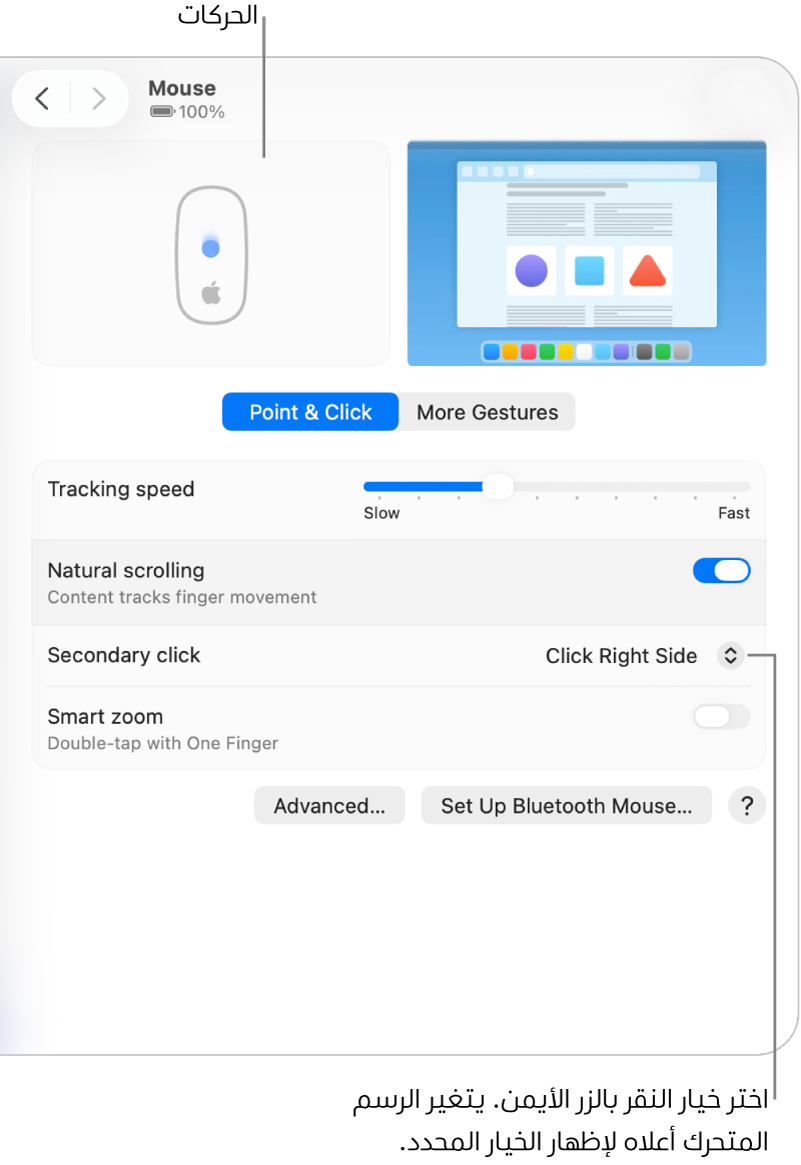
انتقل إلى تطبيق إعدادات النظام
 على Mac.
على Mac.انقر على الماوس
 في الشريط الجانبي. (قد تحتاج إلى التمرير إلى أسفل).
في الشريط الجانبي. (قد تحتاج إلى التمرير إلى أسفل).انقر على القائمة المنبثقة "نقر ثانوي"، ثم اختر أحد الخيارات.
يمكنك إعداد الماوس لإجراء الضغط على المفتاح ⌃ والنقر عند النقر على الجانب الأيمن أو الأيسر من سطح الماوس، حسب راحتك.
الضغط على مفتاح ⌃ مع النقر على العناصر باستخدام لوحة التعقب فقط
للضغط على مفتاح ⌃ والنقر على العناصر باستخدام لوحة التعقب فقط، قد يتعين عليك تغيير إعداداتها.
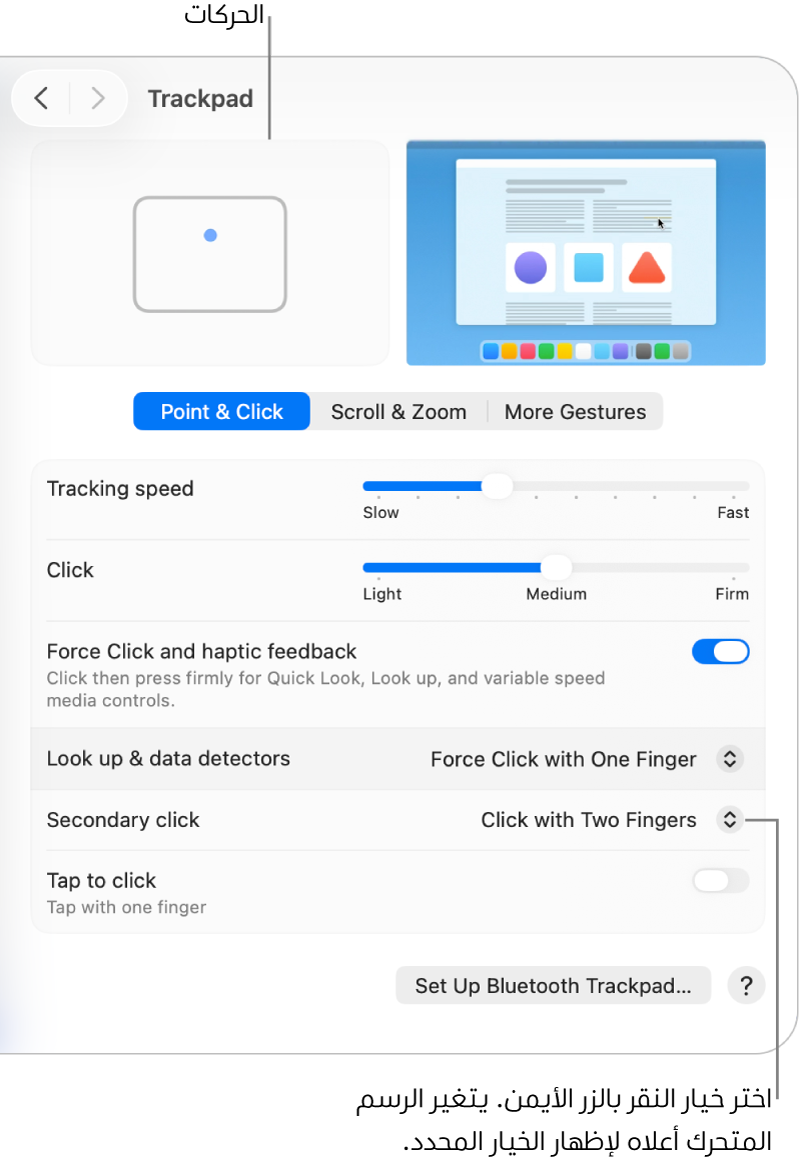
انتقل إلى تطبيق إعدادات النظام
 على Mac.
على Mac.انقر على لوحة التعقب
 في الشريط الجانبي. (قد تحتاج إلى التمرير إلى أسفل).
في الشريط الجانبي. (قد تحتاج إلى التمرير إلى أسفل).انقر على القائمة المنبثقة "نقر ثانوي"، ثم اختر أحد الخيارات.